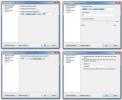LojiklSweep: Postavke sigurnosnih kopija, datoteke, mape i ključevi registra
Potrebno je čuvati sigurnosne kopije važnih dokumenata. Postoje neke datoteke na vašem računalu koje ne možete riskirati i možda nikada nećete znati kada se tvrdi disk može srušiti ili virus može oštetiti vaše datoteke i mape. Štoviše, svatko sa zlonamjernom namjerom također može izbrisati vaše datoteke ako dobiju pristup vašem računalu. Bez obzira na to gdje imate negdje spremljenu sigurnosnu kopiju podataka, ispada da se u takvim situacijama pravi spasitelj života. Iako su alate za oporavak podataka sposobni povratiti izgubljene datoteke, često ih ne uspijevaju vratiti potpuni strukturni integritet, ne ostavljajući korisnicima nikakvu drugu mogućnost osim da se oporavi ručno stavke. Danas imamo aplikaciju za Windows pod nazivom LokijklSweep, što vam omogućuje ne samo sigurnosno kopiranje važnih datoteka i mapa, već i omogućuje spremanje ostalih elemenata operativnog sustava sama, kao što su Trenutni korisnički profil, Desktop, Favoriti Internet Explorer-a, Mapa podataka za aplikaciju Firefox, Fontovi, Moji dokumenti, Moje Glazba itd. Možete dodati filtre za uključivanje i isključivanje određenih vrsta datoteka iz sigurnosne kopije i uključivanje ključeva registra u sigurnosnu kopiju.
Glavno sučelje aplikacije na vrhu je Početna, Opcije, Spremi, Uslužni programi, Dodavanje, Preimenovanje, Brisanje i testiranje. Lijeva strana sadrži popis svih projekata koje kreirate, dok desna ploča omogućuje vam odabir stavki za izradu sigurnosnih kopija i podešavanje konfiguracije.

No, prije nego što počnete koristiti aplikaciju, morate se registrirati i aktivirati pomoću serijskog broja (besplatno, naravno). Odaberite da se registrirate s glavnog sučelja, unesite svoje podatke na odgovarajuću web stranicu i kopirajte serijski broj u aplikaciju.

Da biste započeli sigurnosno kopiranje datoteka, prvo morate kreirati projekt. Da biste to učinili, odaberite Dodavanje s vrha i unesite naziv za sigurnosno kopiranje projekta. Možete imati više sigurnosnih kopija projekata s različitim stavkama odabranim za izradu sigurnosnih kopija. Nakon što su sve stavke odabrane, kliknite Spremi da biste sačuvali odabrane elemente.

Nakon što su odabrane sve stavke, kliknite naziv projekta u gornjem lijevom boku i odaberite Dodaj u Rezervni rasporedi dostupni na desnoj strani.

Čarobnjak za raspored počet će voditi kroz postupak postavljanja rezervnog rasporeda. Prvo unesite naziv Rasporeda i odaberite Vrsta odredišta s Lokalna ili Mrežna, mrežna pohrana i slika CD / DVD i kliknite Dalje.

Zatim odaberite mapu kao Base Location i odaberite unaprijed određene opcije Dodavanje lokacije klikom desne tipke miša u okvir Location Appendation. Nadalje, datoteke možete odabrati pohranjivati putem koji se podudara s lokacijom izvora svake datoteke, a ne očistite postojeću sigurnosnu kopiju.

Napredne postavke omogućuju vam Omogući šifriranje i Omogući komprimiranje za primjenu na sigurnosne kopije. Također možete odabrati željenu razinu kompresije od No Compression do Max Compression.

Zakazana izrada sigurnosne kopije može se konfigurirati za automatsko pokretanje kao odgovor na neki okidač ili se može aktivirati ručno klikom na gumb Pokreni u odjeljku Rezervni rasporedi. Zaslon Progress omogućava vam pregledavanje puno informacija, poput prošlog vremena, ETC-a, brzine, dovršene datoteke, završenih ključeva, veličine dovršenih itd.

LogiklSweep radi i za 32-bitnu i za 64-bitnu verziju sustava Windows XP, Windows Vista, Windows 7 i Windows 8.
Preuzmite LogiklSweep
traži
Najnoviji Postovi
ShareMouse: Upravljajte računalima s tipkovnicom i mišem bez KVM sklopke
Kad pomislimo na dijeljenje tipkovnice i miša na više sustava, sine...
Stvaranje slika za stvaranje panoramskih slika s Huginom
Kopiranje slika metoda je spajanja više slika s preklapajućim se po...
Uklonite 50 poznatih lažnih antivirusnih programa iz sustava Windows
Kako su se razvijali računalni sustavi, tako je nastao i zlonamjern...